Windows 7 탐색기가 중지되는 문제를 해결하는 방법은 무엇입니까? Windows 7 탐색기가 솔루션을 중지했습니다.
- 王林앞으로
- 2024-02-14 10:33:44942검색
PHP 편집기 Apple에서 조사 및 요약한 결과, Win7 운영 체제를 사용할 때 리소스 관리자가 갑자기 실행을 중단하여 사용자에게 불편과 문제를 일으키는 경우가 있다는 사실을 발견했습니다. 이런 일이 발생하면 정상적인 사용을 복원하는 데 도움이 되는 몇 가지 간단한 솔루션을 채택할 수 있습니다. 이 글에서는 사용자가 가능한 한 빨리 문제를 해결하고 정상적인 사용 환경을 복원할 수 있도록 Win7 탐색기가 중지되는 문제를 해결하는 몇 가지 방법을 소개합니다.
Windows 7 탐색기가 중지되는 문제를 해결하는 방법
1. 컴퓨터 왼쪽 하단의 [시작] 메뉴를 선택하고 [실행]을 클릭하여 엽니다.
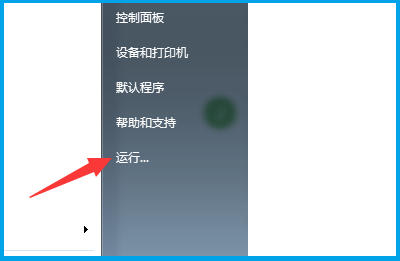
2. 실행 중인 인터페이스에 [regedit]를 입력하고 확인을 클릭하여 레지스트리 인터페이스를 엽니다.
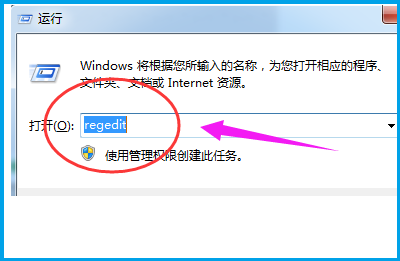
3. [HKEY_CURRENT_USER] [소프트웨어] [Microsoft] [Windows] [현재 버전] [정책] 폴더를 순서대로 엽니다.

4. [정책] 옵션을 마우스 오른쪽 버튼으로 클릭하고 [새로 만들기]를 선택한 다음 [항목]을 선택하고 이름을 [시스템]으로 지정하세요.
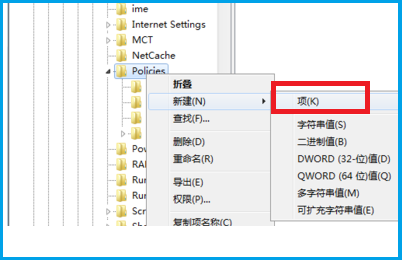
5. 그런 다음 시스템 오른쪽에서 [새로 만들기]를 선택한 다음 [문자열 값]을 선택하고 이름을 [DisableTaskMgr]
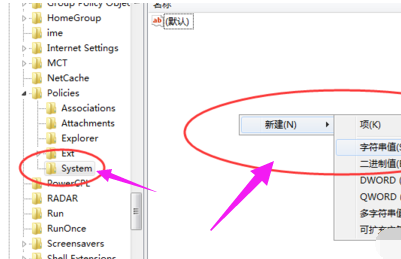
6. 생성되었으므로 [값] 항목을 [0]으로 설정한 후 [확인]을 클릭하면 문제가 해결됩니다.
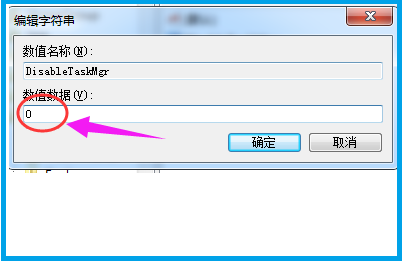
위 내용은 Windows 7 탐색기가 중지되는 문제를 해결하는 방법은 무엇입니까? Windows 7 탐색기가 솔루션을 중지했습니다.의 상세 내용입니다. 자세한 내용은 PHP 중국어 웹사이트의 기타 관련 기사를 참조하세요!

